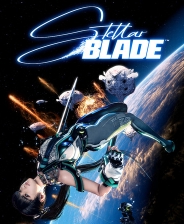梦幻消除战新手入门攻略:掌握技巧轻松上手
时间:2025-10-29 | 作者: | 阅读:820梦幻消除战新手入门攻略:掌握技巧轻松上手?可能有的同学想了解其它,下面让心愿游戏小编为您解决这个问题吧,希望能帮助到你!
初入游戏时,应优先推进主线任务进度。主线不仅能解锁新的剧情章节,还能逐步开放合成区域和经营功能模块。建议第一时间完成“解锁合成台”以及“制作首份典型”等引导性目标,这些操作有助于快速熟悉界面布局与基础交互流程,为后续发展打下坚实基础。
游戏前期虽然订单需求量较小,但仍需注意对基础原材料的积累,如小麦、红豆等常用素材。提前储备可避免因材料短缺而延误订单交付的情况发生。合理规划库存,确保关键原料不断供,是维持茶楼稳定运营的重要前提。
在剧情推进过程中,会穿插多种解谜挑战,例如收集特定线索或道具。面对此类任务,推荐优先合成可用于探索的物品,从而激活隐藏地图区域,获取关键信息。若遇到冰块等障碍物,可通过清除其周围的普通元素触发连锁消除效果,有效突破封锁,同时节省体力消耗。
关于资源管理,铜钱的使用顺序至关重要。优先投资于炉灶升级和新区域解锁,能够显著提升烹饪效率并扩展食材种类,进而丰富菜单内容,支持更多订单处理。其次考虑升级桌椅设施,以增强顾客接待能力与满意度。剩余资金可用于补充基础材料库存,保障日常运转顺畅。
来源:https://www.wandoujia.com/strategy/7973718678568984871.html
免责声明:文中图文均来自网络,如有侵权请联系删除,心愿游戏发布此文仅为传递信息,不代表心愿游戏认同其观点或证实其描述。
相关文章
更多-

- 境界刀鸣卡在界面进不去怎么办
- 时间:2026-01-01
-

- 街机恐龙怎么卡体力
- 时间:2026-01-01
-

- 洛克王国世界地刺队阵容推荐
- 时间:2026-01-01
-

- 简短的增量游戏《Starvester》预告发布!将登陆PC平台
- 时间:2026-01-01
-

- 空灵诗篇雪莉遗物
- 时间:2025-12-31
-

- 灌篮军团怎么升级到5级的
- 时间:2025-12-31
-

- 星际战甲游戏手机版高斯机体获取教程
- 时间:2025-12-31
-

- 星际战甲游戏手机版测试更新频率揭秘
- 时间:2025-12-31
精选合集
更多大家都在玩
大家都在看
更多-

- 古风二字网名 男生(精选100个)
- 时间:2025-12-31
-

- 漫威超级战争宇宙能量获取全攻略 怎么快速攒满能量,炸毁敌方基地
- 时间:2025-12-31
-

- 绯月絮语礼包码汇总
- 时间:2025-12-31
-

- 彩虹岛匕首带盾牌的操作方法是什么
- 时间:2025-12-31
-

- 橘子沙雕网名男生英文名(精选100个)
- 时间:2025-12-31
-

- 带悦和翊的网名大全男生(精选100个)
- 时间:2025-12-31
-

- 骑士介绍-紫亚《辣妹》
- 时间:2025-12-31
-
- 死亡搁浅2温泉挖掘器怎么用
- 时间:2025-12-31

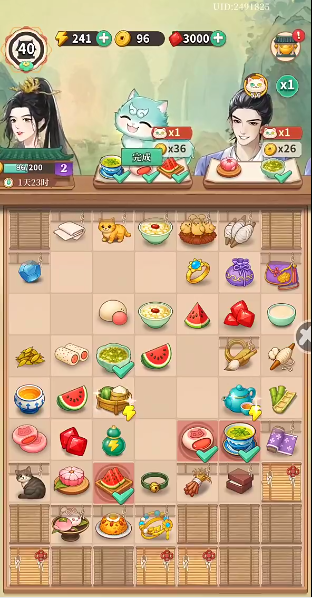
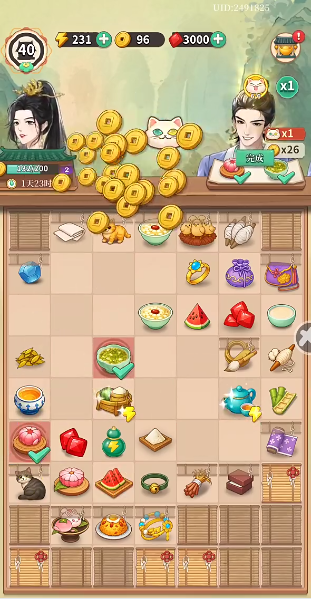



![《我的碎片》 v20250626升级档+未加密补丁[TENOKE] v20250626](https://img.wishdown.com/upload/soft/202512/31/17671686716954da9f4c429.jpg)


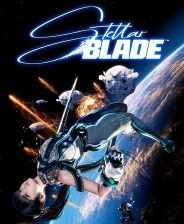
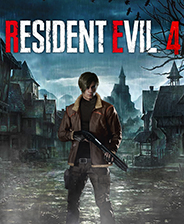

![《gogh:虚拟形象与专注》 v1.2.3升级档+未加密补丁[TENOKE] v1.2.3](https://img.wishdown.com/upload/soft/202512/31/17671692096954dcb9b6b8f.jpg)